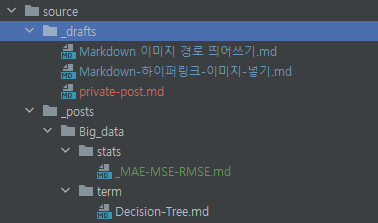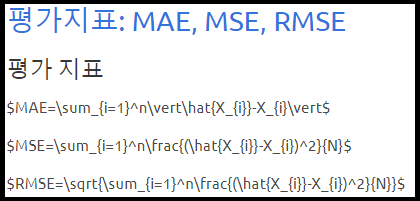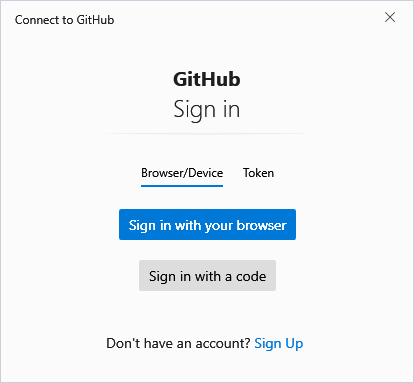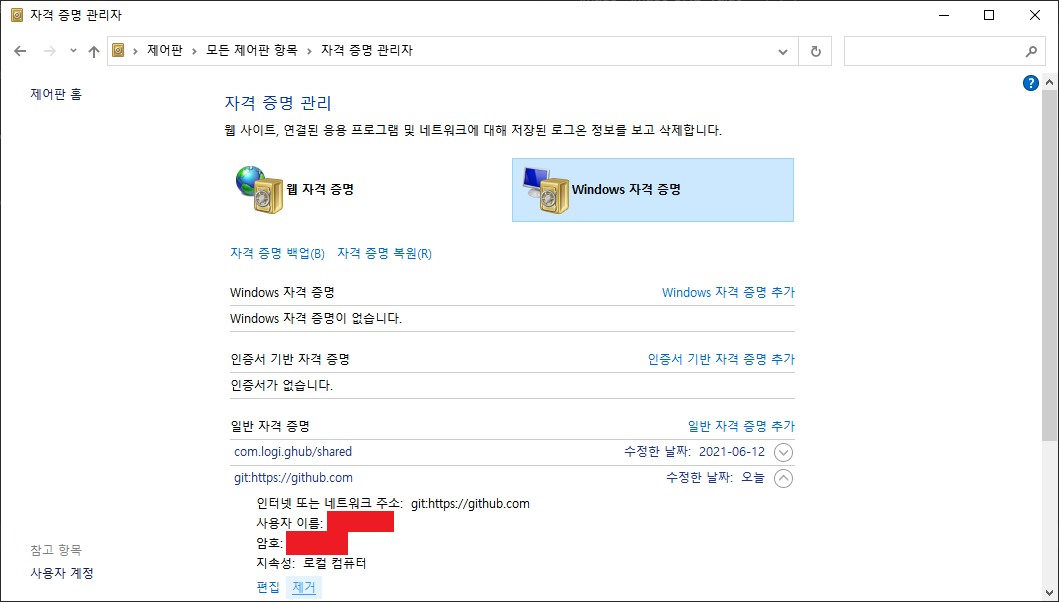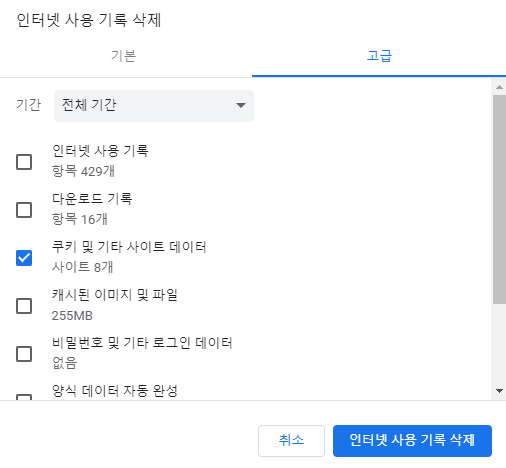2021 Kaggle Machine Learning & Data Science Survey 에서 질문지를 나누는 작업 중 여러 part로 다수의 칼럼명을 가진 question number 부분의 칼럼명을 뽑아내는 함수 를 찾았고, 이 함수에 대응할 수 있으며 질문의 A,B type을 특정해낼 수 있는 input 함수를 짜봤다.
데이터 칼럼명 나누기 1 2 3 4 5 import numpy as npimport pandas as pdfrom warnings import filterwarningsfilterwarnings('ignore' )
우선 모든 Question 칼럼명을 추출해낸다.kaggle_survey_2021_responses.csv의 칼럼명 형식은 다음과 같다.
'Q'(num1)'Q'(num1)'_Part_'(num2)'Q'(num1)'_'(type)'_Part_'(num2)
각각을 Question, sub_Qustion, type_Qustion(sub 포함)으로 볼 수 있다.
1 2 3 4 df = pd.read_csv("E:/Fear/Univ/Big_data/Training/Github/Codding-base-Python/Python/Python-jupyter/Kaggle Survey - 2021 Analysis - Plotly/kaggle_survey_2021_responses.csv" ) df_col_name = df.columns[1 :] df_col_name
Index(['Q1', 'Q2', 'Q3', 'Q4', 'Q5', 'Q6', 'Q7_Part_1', 'Q7_Part_2',
'Q7_Part_3', 'Q7_Part_4',
...
'Q38_B_Part_3', 'Q38_B_Part_4', 'Q38_B_Part_5', 'Q38_B_Part_6',
'Q38_B_Part_7', 'Q38_B_Part_8', 'Q38_B_Part_9', 'Q38_B_Part_10',
'Q38_B_Part_11', 'Q38_B_OTHER'],
dtype='object', length=368)
questions_count에 대응할 수 있는 input 함수를 짜낸다.
1 2 3 4 5 6 7 8 9 10 11 12 13 14 15 16 17 18 19 def input_num (): print ("input Question no.: " ) Qnum = input () Qnum_subQ = [s for s in df_col_name if "Q" +Qnum+"_" in s] if Qnum_subQ == []: return "Q" +Qnum+" has not part_Q" Question_type = None if [s for s in Qnum_subQ if ("A" or"B" ) in s]: print ("input Q" +Qnum+"'s type" ) Question_type = input ().upper() if Qnum_subQ: print ("input Q" +Qnum+"'s last part no.: " ) part_num = input () return questions_count(Qnum,part_num,Question_type)
위 함수는Qnum)을 입력받은 뒤 이전에 정의한 칼럼명을 추출해 낸 df_col_name 객체내에서 "Q"+Qnum+"_" 문자열이 있는 sub_Question 형식을 찾아낸다.
Data Transformation 에서 얻어낸 코드는 Qnum 만 있는 경우에 대한 작업이 없으므로 이 경우는 line6 조건문에서 함수를 종료한다.
line 9의 if문에선 'A' or 'B' 문자가 들어있는 문자열을 list에서 식별해 해당하는 경우엔 Question_type 객체에 type을 입력 받게 되는 조건문을 작성했다.upper() 함수를 이용해 소문자로 입력받아도 대문자로 자동변환되게 설정했다.
line 14의 조건문은 sub Question의 마지막 열을 입력받는 조건문으로 사용자가 ‘kaggle_survey’에서 직접 확인해서 input 값을 정해야한다.
칼럼명 리스트로 뽑아내기 Data Transformation 에서 가져온 코드로, 원하는 sub_Question들을 뽑아낼 수 있는 함수다.
1 2 3 4 5 6 7 8 9 10 11 12 13 14 15 16 17 18 19 20 21 22 23 24 def questions_count (question_num, part_num, Question_type = False ): part_questions = [] if Question_type in ["A" ,"B" ]: part_questions = ['Q' +question_num+"_" +Question_type+"_Part_" +str (j) for j in range (1 ,int (part_num))] part_questions.append("Q" +question_num+"_" +Question_type+"_OTHER" ) else : part_questions = ['Q' +question_num+'_Part_' +str (j) for j in range (1 ,int (part_num))] part_questions.append('Q' +question_num+'_OTHER' ) categories = [] counts = [] for i in part_questions: category = df[i].value_counts().index[0 ] val = df[i].value_counts()[0 ] categories.append(category) counts.append(val) combined_df = pd.DataFrame() combined_df['Category' ] = categories combined_df['Count' ] = counts combined_df = combined_df.sort_values(['Count' ], ascending = False ) return combined_df
part_question List를 만들어서 칼럼명을 저장하는데, Question_type이 입력되었을 경우와 아닌경우로 조건문이 나뉜다.
type이 있는 경우: "Q(num)_(type)_Part_(part_num)"
type이 없는 경우: "Q(num)_Part_(part_num)"
csv 파일을 보면 알 수 있지만, sub_qustion의 마지막 칼럼은 Q(num)_OTHER로 구성된다.Q(num)_OTHER 값을 추가한다.
남은 작업은 기존 df에서 칼럼명과 칼럼에 응답한 합을 구하기 위해value_counts함수의 index와 values를 사용해서 만든 dataframe을 반환하면 Data Transformation 작업이 끝난다.
input Question no.:
1
'Q1 has not part_Q'
input Question no.:
7
input Q7's last part no.:
12
Category
Count
0
Python
21860
2
SQL
10756
4
C++
5535
1
R
5334
5
Java
4769
3
C
4709
6
Javascript
4332
10
MATLAB
2935
11
Other
2575
9
Bash
2216
7
Julia
305
8
Swift
242
input Question no.:
27
input Q27's type
a
input Q27's last part no.:
11
Category
Count
0
Amazon Web Services (AWS)
3721
2
Google Cloud Platform (GCP)
3142
1
Microsoft Azure
2450
3
IBM Cloud / Red Hat
572
4
Oracle Cloud
454
7
VMware Cloud
390
10
Other
337
5
SAP Cloud
290
6
Salesforce Cloud
275
8
Alibaba Cloud
259
9
Tencent Cloud
172
외부 링크
기억이 안날 때는 응애..